|
|
|
Пятница, 04.07.2025, 12:14
Приветствую Вас Гость
Adobe - Форум
|
Adobe
| |
| Zmey | Дата: Вторник, 13.03.2007, 17:58 | Сообщение # 1 |
 Темный Модерносец
Группа: Модераторы
Сообщений: 1439
Статус: Offline
| Ангыр:
Вощем кому надо помогу Премьер Фотожопа Афтерефект... Могу и Макс... Если вспомню... Змей:
Некогда пока мне в фотожопах рыться. Если очень хоцца поумничать, то обьясни мне, далекому:
1. Как менять в фотошопе фон, а то у меня почему-то сиреневый?
2. Что в принципе значат (и делают) слои - layers - или как они там? Ангыр:
Ётить, когда создаёш новый файл в фотожопе там настройки будут... и них любой фон моно создать.... Слои это тема... САМЫЙ ПРИМИТИВ В ФОТОЖОПЕ!!!!
Бла... Вощем слои нужны... Бля Накатаю отдельно в подробностях... Змей:
Ты че-нить сам из последних творений покежь! Ангыр:
ДА я щя не чё не делаю... На Максе хочу забабахать чё нить... Научился ДЖудайские мечи в нём делать... Молнии в фотожопе научить могу... Последнее что я сам делал...

Сообщение отредактировал Zmey - Вторник, 13.03.2007, 18:00 |
| |
| |
| Zmey | Дата: Вторник, 13.03.2007, 17:59 | Сообщение # 2 |
 Темный Модерносец
Группа: Модераторы
Сообщений: 1439
Статус: Offline
| Ангыр:
Урок номер разззззззз. "Перемещение слоя в редакторе Adobe Photoshop"
Для перемещения слоя целиком или его фрагмента используется инструмент Move с Панели инструментов. Итак, для перемещения слоя необходимо выполнить следующие действия: Шаг 1. Если необходимо переместить не весь слой целиком, а только какой-то его фрагмент, то воспользоваться любым из инструментов выделения и выделить фрагмент слоя.
Шаг 2. Выбрать на Панели инструментов инструмент Move.
Шаг 3. Подвести курсов внутрь выделения для перемещения фрагмента или в любую точку на слое для перемещения слоя целиком.
Шаг 4. Выполнить перетаскивание. Для этого нажать левую кнопку мыши и, продолжая удерживать кнопку нажатой, переместить курсор мыши. Преобразование слоя в редакторе Adobe Photoshop
Для преобразования слоя или его выделенного фрагмента можно воспользоваться одной из команд во вложенном меню Edit - Transform. К ним относятся следующие команды: Scale, Rotate, Skew, Distort, Perspective, Rotate 180°, Rotate 90° CW, Rotate 90° CCW, Flip Horizontal, Flip Vertical. Или же можно воспользоваться командой Free Transform в меню Edit, которая позволит выполнить все эти преобразования в рамках одной операции. После выбора команды Edit - Free Transform слой или выделенный фрагмент слоя будет окружен границей с восемью маркерами, а на панели Options будет отображен целый ряд параметров, значения которых можно задавать непосредственно на панели Options. Scale - чтобы отмасштабировать изображение внутри области необходимо перетащить один из восьми квадратных маркеров. Для выполнения пропорционального масштабирования необходимо перетащить угловой маркер с нажатой клавишей SHIFT. Или же можно непосредственно на панели Options задать значения для параметров W и H в процентах от исходного размера. Для того чтобы размеры менялись пропорционально необходимо щелкнуть на значке связи, который расположен между значениями параметров W и H.
Flip - чтобы перевернуть изображение необходимо переместить один из маркеров за противоположный ему маркер. Если, например, левый маркер перетащить правее правого маркера, то изображение повернется по горизонтали. Хотя если необходимо выполнить только переворот изображения проще воспользоваться командами Flip Horizontal и Flip Vertical из меню Edit - Transform. Rotate - для поворота изображения необходимо подвести курсор мыши к угловому маркеру, так чтоб курсор мыши принял форму закругленной двухсторонней стрелки, нажать левую кнопку мыши и, продолжая удерживать кнопку нажатой, перетащить курсор. На панели Options можно задать угол поворота при помощи параметра Rotate. Skew - чтобы скосить изображение необходимо перетащить боковой, верхний или нижний маркер с нажатой клавишей CTRL в Windows или Command на Macintosh. На панели Options скос задается при помощи параметров H и V. Distort - изображение можно исказить, перетащив угловой маркер с нажатой клавишей CTRL в Windows или Command на Macintosh. Perspective - для создания перспективы необходимо перетащить угловой маркер с нажатыми клавишами CTRL+SHIFT в Windows или Command+Shift на Macintosh. Если требуется перемещать две точки синхронно, то перетаскивать угловой маркер следует с нажатыми клавишами CTRL, ALT и SHIFT в Windows или Command, Option и Shift на Macintosh. Чтобы принять преобразование необходимо нажать клавишу ENTER в Windows (Return на Macintosh) или дважды щелкнуть левой кнопкой мыши внутри области. Так же можно нажать на кнопку на панели Options. Чтобы отменить преобразование необходимо нажать клавишу ESCAPE или нажать на кнопку на панели Options.

|
| |
| |
| DunkelEngel | Дата: Вторник, 13.03.2007, 21:26 | Сообщение # 3 |
 Мирный Admin
Группа: Администраторы
Сообщений: 502
Статус: Offline
| Мда...
А чё нить посерьёзнее...
Не зная броду – не суй!
|
| |
| |
| DunkelEngel | Дата: Среда, 14.03.2007, 17:30 | Сообщение # 4 |
 Мирный Admin
Группа: Администраторы
Сообщений: 502
Статус: Offline
| Свет Внимание: В этом примере описываются только "ручные" способы обработки изображений. Плагины не затрагиваются по причинам их не универсальности и тотального пиратства. (Покажите мне человека, у которого есть столько денег на лицензию). 
А обрабатывать изображения вручную должен уметь любой, уважающий себя профессионал. Часть первая. Приведение к общему освещению. У нас есть обработанная картинка, готовая к тому, что бы помещать в неё дополнительные элементы коллажа.  Замечательная картинка. И я думаю, она не испортится, если мы туда поместим стол с едой. Естественно, позаботимся о тенях (тут несколько источников света, поэтому тень будет не простой) ДОБАВЛЕНИЕ СТОЛА  Теперь вроде с тенями всё в порядке, но всё же что-то не так. Ощущение, что объект чужеродный, не пропадает. Всё дело в освещении. Эта комната - красная, а стол взят из синей комнаты. И освещён он синим цветом. Нужно корректировать его освещение. Воспользуемся "Color balance". (Layer / New adjustment layer / Color balance) 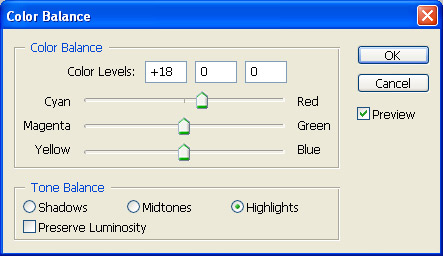 Здесь можно задавать различные оттенки различным областям картинки: ярким, средним и тёмным (Highlights, Midtones и Shadows). Нам нужно больше жёлтого и красно-оранжевого. Поэтому перемещаем соответствующие ползунки вправо и влево. (Внизу 3 кнопки, показывающие, над участками с какой яркостью мы сейчас работаем). Крайне нежелательно какие-либо ползунки выставлять на 100% вправо или влево. Иначе теряется информация о цвете и появляются артефакты. В данном случае мы добавляем больше красного и жёлтого. Нельзя точно сказать, какое число нужно ставить, что бы было идеально. В каждом случае число подбирается по ощущениям.
Не зная броду – не суй!
Сообщение отредактировал DunkelEngel - Среда, 14.03.2007, 17:32 |
| |
| |
| DunkelEngel | Дата: Среда, 14.03.2007, 17:30 | Сообщение # 5 |
 Мирный Admin
Группа: Администраторы
Сообщений: 502
Статус: Offline
| После применения фильтра:  Мы убрали глубокий синий цвет, добавили больше зелёного, жёлтого и красного. Даже при
незначительной цветокоррекции, появилась грязь и артефакты. Их нужно убирать. Слегка обработаем изображение, что бы убрать основные артефакты и грязь на скатерти. Обрабатывать будем обрисовыванием.  После этого накладываем красные и жёлтые тона: создаём новый слой, берём размытую кисть, и накладываем полупрозрачные цвета. Синий - там где он должен быть (на скатерти, на тарелках). Красный, жёлтый - по краям рисунка (так как сам зал красно-жёлтый, и он влияет на цвет стола)  В результате получаем изображение стола в комнате:  Стол стал более органично вписываться в атмосферу зала, одновременно сохраняя синий цвет. Как вы заметили, в результате глубокий синий перешёл в голубой цвет. С посудой на столе всё понятно. Она блестящая и не станет синей, если её поместить в красную комнату. Но если требуется, что бы скатерть была глубоко-синего цвета, то следует вырезать и отделить её от посуды, и при большом увеличении обрабатывать её отдельно, добавляя в центральные области много больше синего. Края же скатерти, должны быть с оттенком красного. Вообще конечно, идеально было бы, если бы мы вырезали каждый предмет и обрабатывали бы его отдельно, рисуя блики и отсветы вручную. Но очень часто на это просто не остаётся времени.
ДОБАВЛЕНИЕ РОЯЛЯ Поставим в комнату рояль. Не забываем про тени.  Рояль у нас чёрного цвета. И требует лишь небольшой цветокоррекции. Мы можем воспользоваться панелью "Color balance", но мы её уже рассматривали, и теперь попробуем внести коррективы в освещение рояля другим способом. Добавим жёлтые и красные блики вручную. Создадим новый слой, поставим режим наложения "Soft light" (в левом верхнем углу панели "layers"). Будем накладывать блики сильно размытой кистью с параметром flow, равным 1-5 (для того, что бы накладывать цвет постепенно, не перебарщивая). Выбираем жёлтый цвет и накладываем его на те области рояля, где должен быть отсвет жёлтого (сейчас на них серые блики). Красный же цвет добавляем вверх рояля (на крышку и верхнюю поверхность).  Должно получиться так:  Примечание: Вполне возможно, что рояль в реальном мире будет другого цвета и на нём будут другие отблески. Но иногда то, что мы видим в реальном мире, не очень хорошо смотрится на экране монитора. Поэтому мы вынуждены корректировать порой даже фотографии, добавляя в них больше "реалистичности".
ФИНАЛЬНАЯ ОБРАБОТКА В результате получили изображение стола и рояля. Теперь надо добавить в изображение более ярких и сочных цветов. Создаём новый слой. Берём размытую кисть и добавляем прямым наложением (панель layers, верхнее левое выпадающее меню в положении "normal") в низ жёлтого, а вверх красного. Так же нам нужно сделать стол более синим, для общей насыщенности. Поверх всех слоёв создаём ещё слой с режимом наложения "overlay" (для повышения сочности). И размытой кистью аккуратно накладываем тёмно синий цвет на стол Ещё вверху добавляем свет от лампочек. В результате этих работ получаем изображение:  оследним этапом обработки изображения будет применение метода "Blur - Sharp" для всего изображения.  Вот такая белеберда...
Не зная броду – не суй!
Сообщение отредактировал DunkelEngel - Среда, 14.03.2007, 17:32 |
| |
| |
| DunkelEngel | Дата: Среда, 14.03.2007, 17:41 | Сообщение # 6 |
 Мирный Admin
Группа: Администраторы
Сообщений: 502
Статус: Offline
| Ешо одна штука.
Как сделать реалистичные шрамы.
Я это для своей новой татуировки использовал... Создаем новый слой (назовем его shram) и рисуем в нем кривую линию. Кому как удобно, но я делал при помощи Pen Tool:  С помощью Eraser Tool добиваемся примерно следующего:  Выставляем какой-нибудь кровавенький цвет (я выбрал #8C0202) и выбираем Brush Tool. В параметрах кисти указываем Mode: Color, Opacity: 100%. Далее с зажатой клавишей Ctrl щелкаем левой клавишей мыши на слое shram. Тем самым создаем выделение, чтобы не нарисовать лишнего. Далее убедитесь что вы редактируете именно слой shram и помахайте кисточкой: Должно получиться примерно следующее (я еще немного осветлил наш эскиз Dodge Tool'ом):  В Layer Style у слоя shram делаем примерно так: 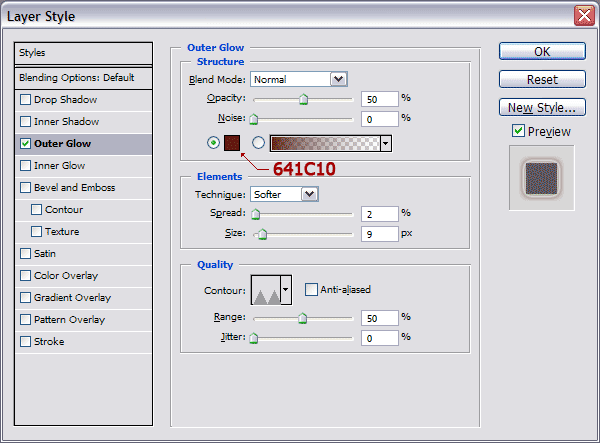 чтобы добиться <объёма>:  Если потребуются ещё шрамы, то сделайте копию слоя на этом этапе. Снова берем Brush Tool. В параметрах кисти указываем Mode: Color Burn, Opacity: 10%, размер делаем 1 пиксель. Это нужно для того чтобы сделать <рубцы>:  Ну вот собственно и всё: дерзайте. Вперёд и с песней!!!
Не зная броду – не суй!
|
| |
| |
| Zmey | Дата: Четверг, 15.03.2007, 08:09 | Сообщение # 7 |
 Темный Модерносец
Группа: Модераторы
Сообщений: 1439
Статус: Offline
| Слуш, один вопрос. А какой части тела это фотка?)))

|
| |
| |
| DunkelEngel | Дата: Четверг, 15.03.2007, 19:19 | Сообщение # 8 |
 Мирный Admin
Группа: Администраторы
Сообщений: 502
Статус: Offline
| Лицо это было!!!!!

Не зная броду – не суй!
|
| |
| |
| Zmey | Дата: Пятница, 16.03.2007, 11:54 | Сообщение # 9 |
 Темный Модерносец
Группа: Модераторы
Сообщений: 1439
Статус: Offline
| Ы-Ы-Ы-Ы-Ы-Ы-Ы.....

|
| |
| |
| DunkelEngel | Дата: Пятница, 16.03.2007, 12:59 | Сообщение # 10 |
 Мирный Admin
Группа: Администраторы
Сообщений: 502
Статус: Offline
| Я щя максом занялся... Может по нему тему открыть?.. И у меня по Адобу ешо примеров интересных штук двадцать есть... Я их сам опробовал, малясь переделал, мне нравится. Сейчас Фотожопу использую только для создания мапсов для Макса... Кстати как такие красивые глазки делал надо?
Не зная броду – не суй!
Сообщение отредактировал DunkelEngel - Пятница, 16.03.2007, 12:59 |
| |
| |
| Zmey | Дата: Пятница, 16.03.2007, 18:40 | Сообщение # 11 |
 Темный Модерносец
Группа: Модераторы
Сообщений: 1439
Статус: Offline
| угу!!!!

|
| |
| |
| DunkelEngel | Дата: Вторник, 20.03.2007, 23:25 | Сообщение # 12 |
 Мирный Admin
Группа: Администраторы
Сообщений: 502
Статус: Offline
| Всё вместе - это круто...
Не зная броду – не суй!
|
| |
| |
| kayra | Дата: Воскресенье, 22.04.2007, 08:47 | Сообщение # 13 |
 Shaman
Группа: Проверенные
Сообщений: 60
Статус: Offline
| вопрос о столике, стульях и фортепьяно: это так задумано, что у стула слева спинка есть, а у стула справа - нет, или это - "афтар незачот"
делаю ламинирование лица, хаотичный пирсинг, брею налысо, провожу сеансы хаотичного шрамирования, учу левитации путем выброса вашего тела с девятого этажа, ввожу в гипноз, вывожу за отдельную плату.Жалоб не было
|
| |
| |
| Zmey | Дата: Воскресенье, 22.04.2007, 15:27 | Сообщение # 14 |
 Темный Модерносец
Группа: Модераторы
Сообщений: 1439
Статус: Offline
| К вопросу о спинках стульев - а это туберетки. Читай Мегапроект Bonus... 

|
| |
| |
| DunkelEngel | Дата: Понедельник, 23.04.2007, 08:08 | Сообщение # 15 |
 Мирный Admin
Группа: Администраторы
Сообщений: 502
Статус: Offline
| | Quote (kayra) | | вопрос о столике, стульях и фортепьяно: это так задумано, что у стула слева спинка есть, а у стула справа - нет, или это - "афтар незачот" |
Я для примера делал!!! На скорую руку, вот рука и дрогнула... Там не в тибуретках дело, а как свет раставлен... 
Не зная броду – не суй!
|
| |
| |
|
|
|

